با سلام خدمت تمامی کاربران وب سایت تخصصی معماری۹۸ , در این بخش از ارائه مقالات مربوط به آموزش معماری در این وب سایت به ارائه آموزش بازگردانی فایل حذف شده اتوکد یا به اصطلاح ریکاوری در اتوکد می پردازیم . برای هر کاربر نرم افزار اتوکد ممکن است این اتفاق بیفتد که فایل های او بطور ناخود اگاه حذف شوند و یا به علت بروز مشکلی در سیستم اتصال قطع شود و کار های انجام شده توسط کاربر همگی از بین روند از این رو در صورت بروز چنین اتفاقی بازگردانی فایل های اتوکد به کمک کاربران نرم افزار اتوکد autocad می آید که در ادامه به بررسی این مورد می پردازیم .
بازیابی فایل های حذف شده اتوکد
در رابطه با بازیابی فایل های حذف شده اتوکد باید گفت که در برخی از مواقع ممکن است فایل های اتوکد کاربران این نرم افزار بنا به دلایل مختلفی از بین بروند و یا ممکن است برخی از کابران در هنگام کار با اتوکد اشتباها فایل ها و ترسیمات خود را از دست داده باشند و دیگر فایل بسته شود و امکان دسترسی به آن را نداشته باشند و مواردی همچون اینکه به علت بروز خطا قبل از ذخیره اتوماتیک در اتوکد و یا ذخیره دستی نرم افزار بسته شود و ترسیمات از بین بروند اینجاست که ابزار باز گردانی فایل های اتوکد به کار گرفته میشود و میتوان با استفاده از روش هایی به بازگردانی فایل های اتوکد پرداخت .
در اینجا میتوان به این نکته اشاره کرد که نرم افزار اتوکد برای حل این مشکل ابزاری را قرار داده است تا در فواصل زمانی مشخص از فایل های شما و ترسیمات و سایر امور نسخه پشتیبان تهیه شود و یا به اصطلاح بک آپ گیری در اتوکد انجام شود که این مدت تهیه بک آپ در اتوکد بطور پیش فرض مدت ۱۰ دقیقه است که مقدار آن در بخش ذخیره خودکار Autosave از پنجره Open and save در تنظیمات اتوکد ( Options ) مشخص می شود و در همین محل نیز تغییر داده میشود و میتوان میزان آنرا تغییر داد . در رابطه با تهیه بک آپ در تری دی مکس نیز میتوانید به مطلب فعال کردن و تنظیم backup در تری دی مکس مراجعه کنید .
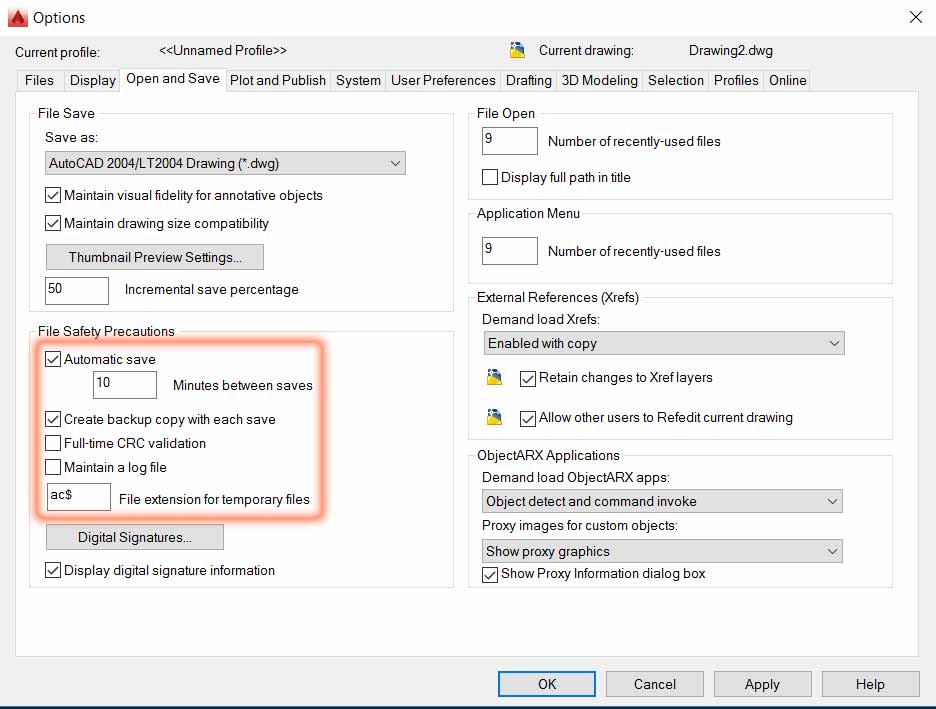
بازیابی فایل های حذف شده اتوکد
روش بازیابی فایل اتوکد به روش دستی
هر باری که بصورت دستی فایل اتوکد را ذخیره میکنید بعد از مدتی بصورت خودکار حذف میشود که برای جلوگیری از این مورد و اینکه فایل هایی همچون نقشه معماری که بصورت دستی ذخیره کرده اید در دسترس شما بمانند باید به پوشه ذخیره موقت فایل ها مراجعه کنید که این مسیر در پنجره Files در تنظیمات ( Options ) اتوکد مشخص شده است و در نسخه های جدید اتوکد در مسیر زیر می باشد :
C/Users/Your-user-name/appdata/local/temp
Your-user-name نام کاربری شما در آن دستگاه است .
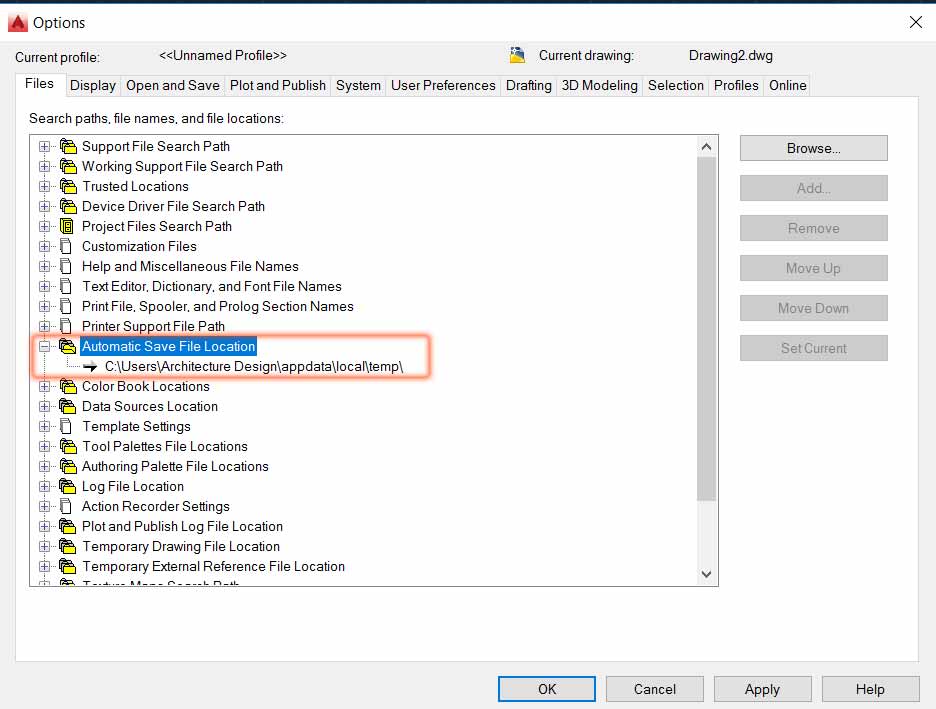
بازیابی فایل های حذف شده اتوکد
که با مراجعه به یکی از آدرس هایی که در بالا ارائه شد میتوانید به فایل های خود که با پسوند sv$ می باشد دسترسی داشته باشید . چنانچه تعداد فایل ها زیاد است و نمیتوانید فایل مورد نظر خود را بیابید میتوایند با کلیک راست این فایل ها را بر اساس تاریخ و… تنظیم کنید و فایل مورد نظر خود را بیابید . درنهایت پسوند sv$ فایل ها را به DWG تغییر دهید و توصیه می شود با دستور Recover فایل خود را باز کنید . در اینجا باید به این نکات اشاره کنیم که ممکن است این شاخه بصورت مخفی باشد از این رو باید امکان نمایش فایل های مخفی در بخش Folder options ویندوز شما فعال باشد و دیگری اینکه پسوند فایل های روی کامپیوتر شما بر اساس تنظیمات Folder options ویندوز باید قابل نمایش باشد .
روش بازیابی فایل اتوکد با Drawing Recovery Manager
بعد از انتشار نسخه ۲۰۰۶ اتوکد این امکان به اتوکد افزوده شد تا بدون ریکاوری فایل ها بصورت دستی این امکان وجود داشته باشد که با استفاده از ابزار Drawing Recovery Manager فایل ها را بازیابی کنید که این مورد بیشتر در مواقعی بیشتر کاربرد دارد که اتوکد بدون ذخیره قبلی شما بسته شود و نتوانید به ذخیره فایل بپردازید و یا سیستم شما بطور ناگهان خاموش شود . برای استفاده از این دستور کافی است عبارت DRAWINGRECOVERY را در خط فرمان تایپ کنید و یا در منوی File ، بخش Drawing utilities و سپس Drawing Recovery Manager را انتخاب کنید که در این صورت لیستی از ذخیره های خودکار اتوکد برای شما به نمایش گذاشته میشود که میتوانید فایل بسته شده خود را در این میان بیابید و آنرا مجددا بارگذاری کنید و ذخیره انرا در دسترس داشته باشید .
منبع : وب سایت تخصصی معماری ایران مرجع ارائه مقالات آموزش معماری – آموزش نرم افزار های معماری – آموزش Auto CAD
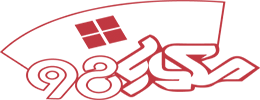



 (8 امتیاز, میانگین: 3٫50 از 5)
(8 امتیاز, میانگین: 3٫50 از 5)



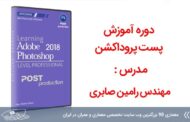



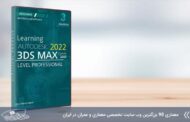




















































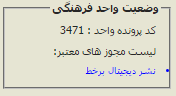
3 دیدگاه
حسین
باعرض سلام و خسه نباشید خدمتتون.
آقامن یه مشکل اساسی دارم.فایلی رو زدم ک الان درهم شده.کاریش میشه کرد؟؟؟؟؟
امید اژدری
با سلام
اگر مشکلی دارین با شماره تلفن ۰۹۱۹۹۵۸۲۳۷۸ تماس بگیرید خوشحال میشیم که راهنماییتون بکنیم.
با احترام
پرستو
خیلی ممنون بابت راهنماییتون.مشکلم کاملا حل شد از روش آخری استفاده کردم